Bei GitHub handelt es sich um einen online Hoster für Softwareprojekte auf Basis des namensgebenden Versionsveraltungs-Systems Git. Das System Git dient zur verteilten Versions- und Quellcodeverwaltung von Dateien.

In diesem Blogbeitrag soll kurz gezeigt werden, wie man aus Visual Studio 2013 Projekte in das Online GitHub Repository laden und auch Änderungen durchführen kann. Zunächst ist es notwendig, ein Projekt in VS 2013 zu erstellen und dabei bei “Add to source control” einen Hacken zu setzen.
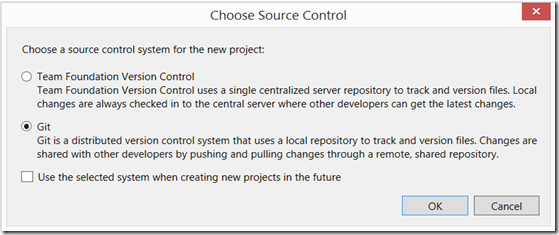
Alternativ kann auch über den Menüeintrag “File –> Add to Source Control” eine GitHub Versionsverwaltung zu einem bestehenden Projekt hinzugefügt werden.
In einem nächsten Schritt muss auf github.com ein neues Repository – also quasi eine Projektablage – erstellt werden. In diesem Beispiel heißt des Repo ‘’GitTest”.
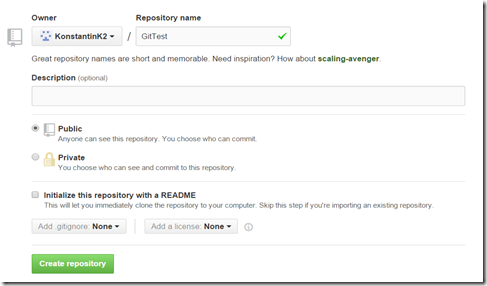
Nachdem das Repository erstellt wurde, kann der HTTPS Link zur Ablage kopiert werden.

Zurück in Visual Studio 2013 darf auf den Reiter ‘Team Explorer’ geklickt, der Punkt ‘Unsynced Commits’ gewählt werden.
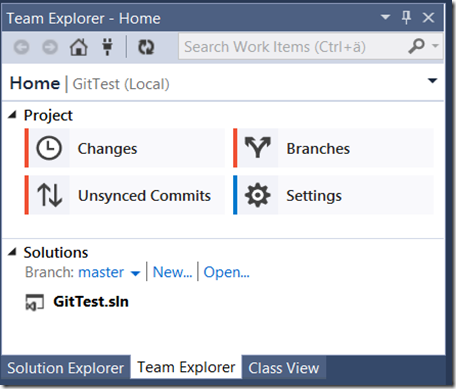
Danach kann die URL, die zuvor aus dem GitHub Repository kopiert wurde, in die Zeile unter ‘Publish to Remote Repository’ eingefügt werden.
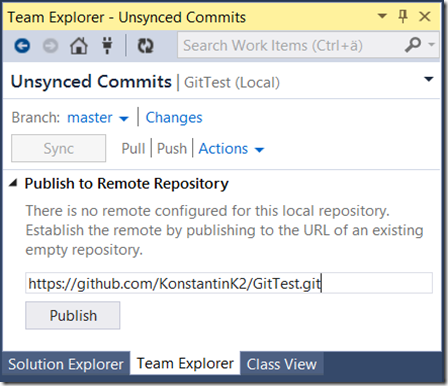
Nachdem in einem Pop-Up Fenster die Benutzerdaten für GitHub eingegeben wurden, sollte die folgende Nachricht erscheinen:

Als nächstes darf der “Sync” Button gedrückt werden, was dann zur folgenden Meldung führen sollte:

Wenn bis hierhin alles gut gegangen ist, ist der GitHub Account erstmals mit Visual Studio verbunden. Im Home Screen des Team Explorers kann als nächstes ‘Changes’ geklickt werden, um mit dem Upload des Projektes ins online Repo fortzufahren.
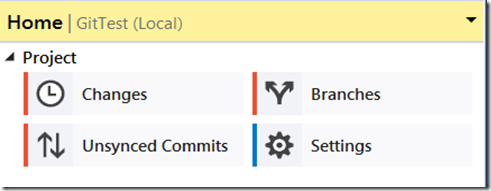
In dieser Übersicht werden alle Projekt Dateien angeführt, die ins Repository geladen werden können. Bevor die Dateien geladen werden können, muss hier aber zuerst eine Nachricht eingegeben werden, um weitere Verwender des Repos zu informieren.
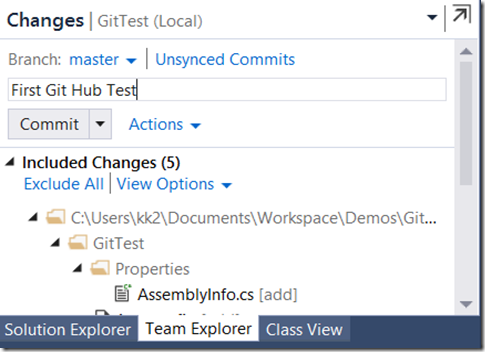
Nach ‘Commit’ erfolgt erneut ein Klick auf ‘Sync’ und der folgende Screen im Team Explorer:
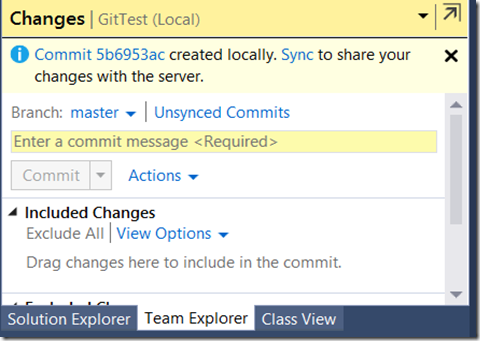
Man befindet sich nun im Bereich ‘Unsynced Commits’ hier abermals auf ‘Sync’ klicken und schon werden alle Dateien ins online Reopository geladen.
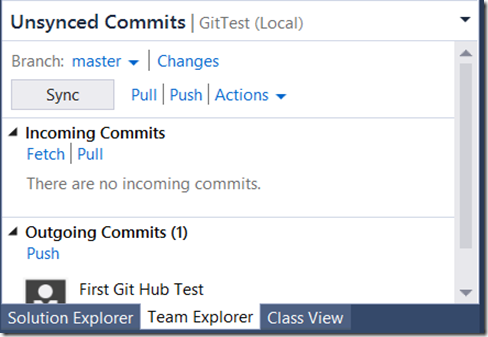
Das Projekt kann nun online über die Repository Adresse aufgerufen werden.
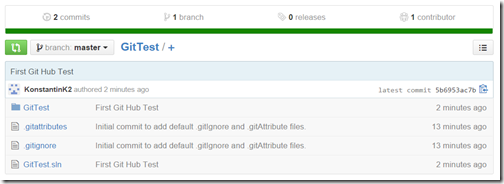
Änderungen im Repository durchführen
Natürlich wird an einem Projekt in der Regel gearbeitet. So wie hier – in Visual Studio 2013 wurde eine neue Klasse hinzugefügt.
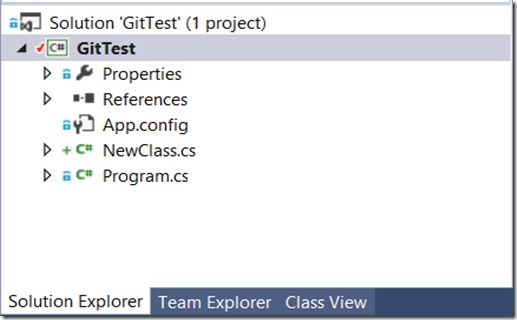
Um das online Repository upzudaten, einfach zurück in Team Explorer wechseln und ‘Commit’ auswählen.
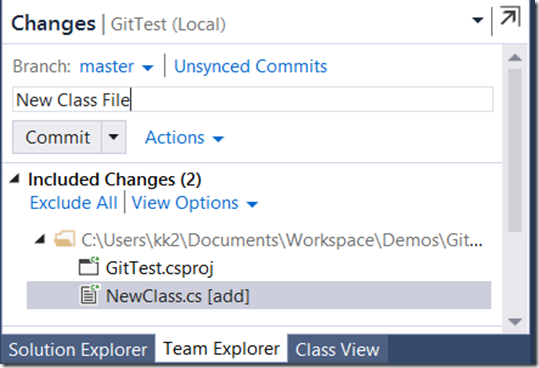
…Und dabei bitte nicht auf das Synchronisieren mittels ‘Sync’ Button vergessen…
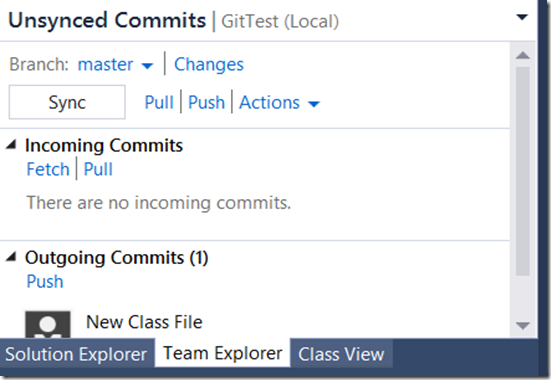
Voilà, das Repository sollte nun erfolgreich auf den neuesten Stand gebracht worden sein.
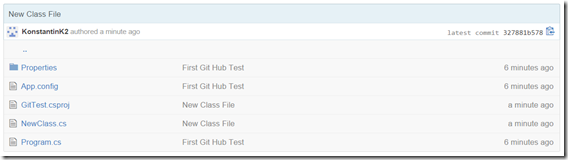
Kleiner Tipp am Rande, speichern Sie diese Seite als Bookmark und verwenden Sie diese Anleitung bei der Erstellung eines neuen Projekts. Wenn Sie lernen möchten, wie Sie den README.md File für ein GitHub Projekt erstellen konnen, lesen Sie bitte diesen Blogbeitrag.
Außerdem, wenn Sie das Thema Online interessiert und Sie mehr zum Thema aktuelle Technologien in der Web Entwicklung lernen möchten, empfehle ich Ihnen das aktuelle Training zum Thema AngularJS aus unserem Kursprogramm.